エックスサーバーを利用していて、ドメイン無料プレゼントキャンペーンを受けられなかったり、2つ目以降のドメインが必要になって新規に取得する場合、ムームードメインで独自ドメインを取得するのが安くてオススメ。
今回は、ムームードメインでドメインを取得して、エックスサーバーで利用出来るようにするまでの手順を解説していきたいと思います。
ドメインとは
まずは、ドメインについて。
このブログで言えば、「sibatabi.com」です。
サーバーがインターネット上の「土地」に例えられるのに対して、ドメインは「住所」に例えられます。
いくら「土地」を持っていても、「住所」が無いと僕らのブログやサイトを探すことは出来ないですよね。
なので、自分でブログやサイトを構築する際は、サーバーだけではなくドメインも必要になります。
ムームードメインで独自ドメインを取得する
まずは下記リンクからムームードメインのサイトへ。
※一応セルフバックも利用出来ます。
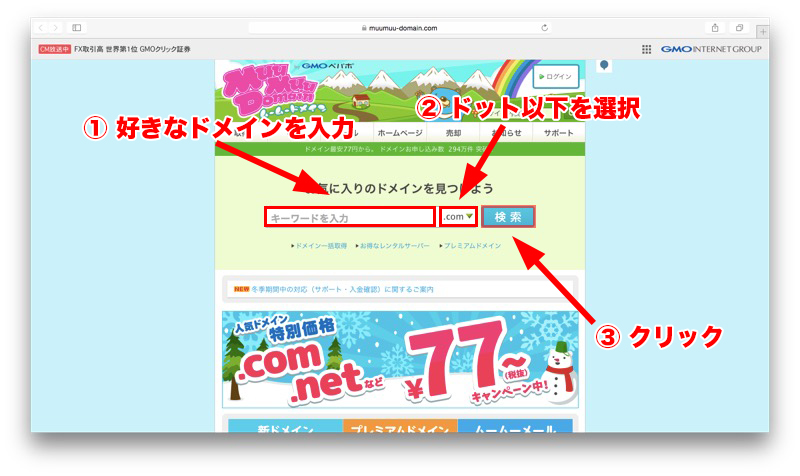
リンク先のページを開いたら、まずは、好きなドメイン(このブログだったらsibatabiの部分)を入力。
次に、ドット以下の部分(.comや.net・・・etc)を選択し、「検索」をクリック。
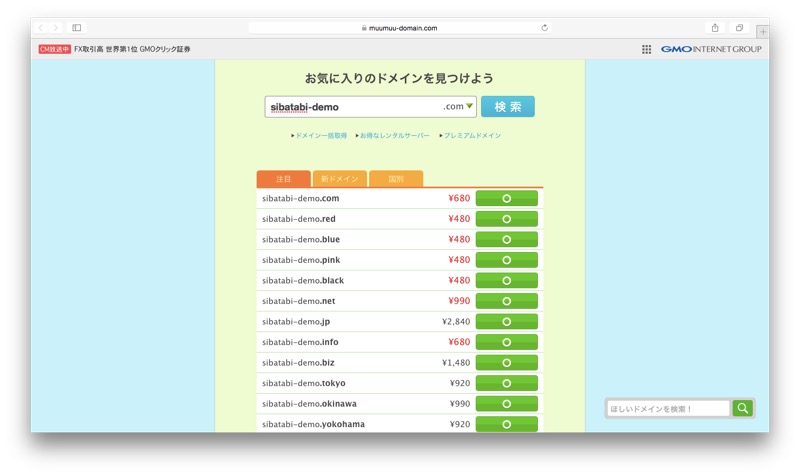
ずらーっとドメインの候補が出てきます。
タブも、「新ドメイン」、「国別」と切り替えれば様々な種類が出てきます。
ドメインの横が×になっているものは、既に誰かが利用していて取得出来なくなっているものです。
気に入ったものがあったら、隣の◯をクリック。
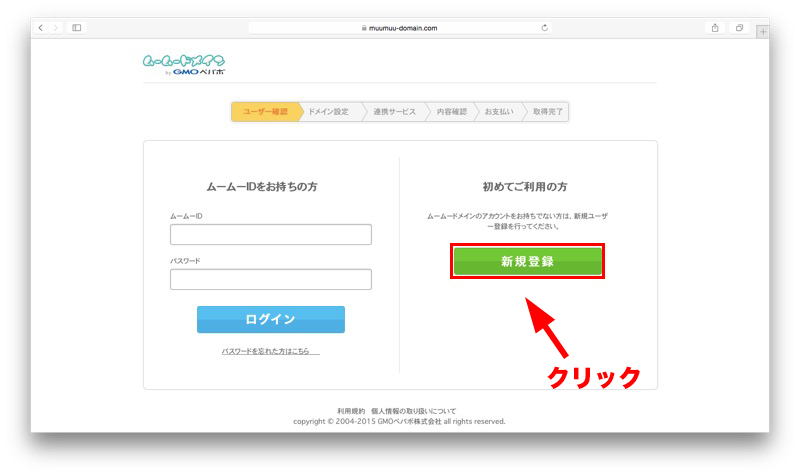
登録画面に移ります。
「新規登録」をクリック。
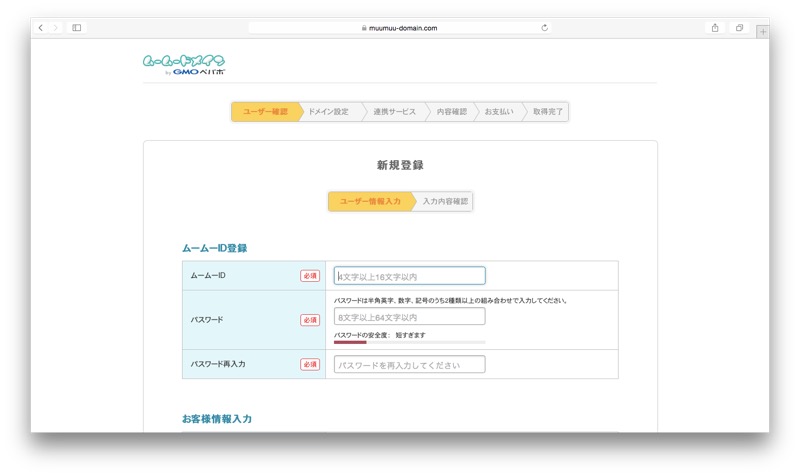
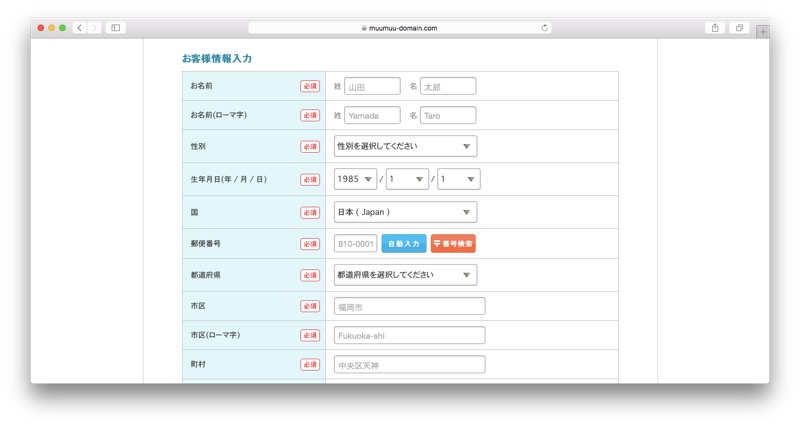
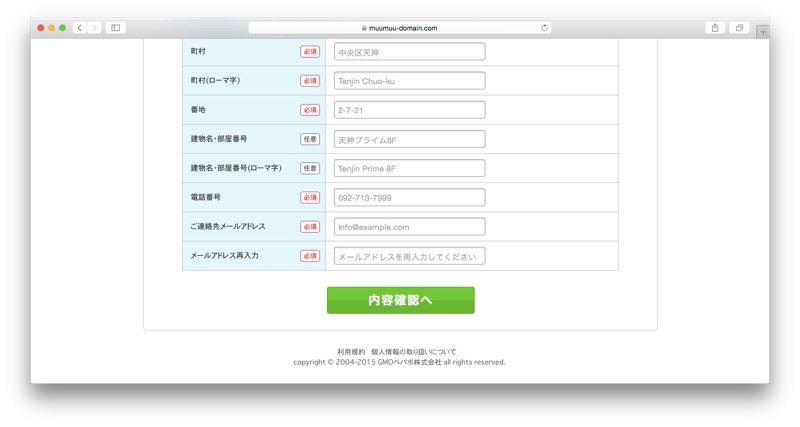
必要事項を入力して、「内容確認へ」をクリック。
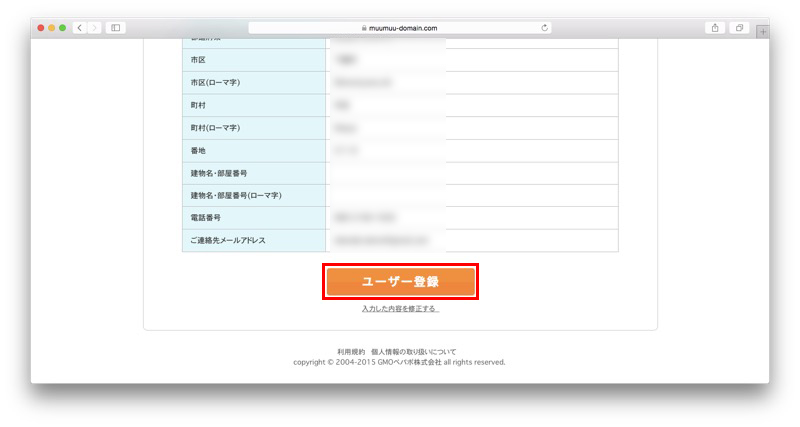
内容の確認をして、謝りが無ければ「ユーザー登録」をクリック。
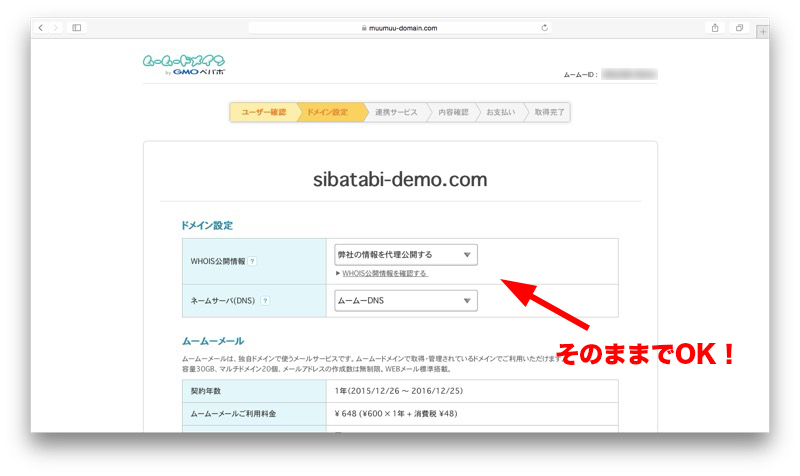
次にドメイン設定に移ります。
「WHOS公開情報」と「ネームサーバ(DNS)」はそのままでOK
※追記※
この時点で、下の方に書いている「ムームードメインでネームサーバの変更をする」の章の通りに「ネームサーバ(DNS)」を設定すれば、後でネームサーバを変更する手間が省けます。
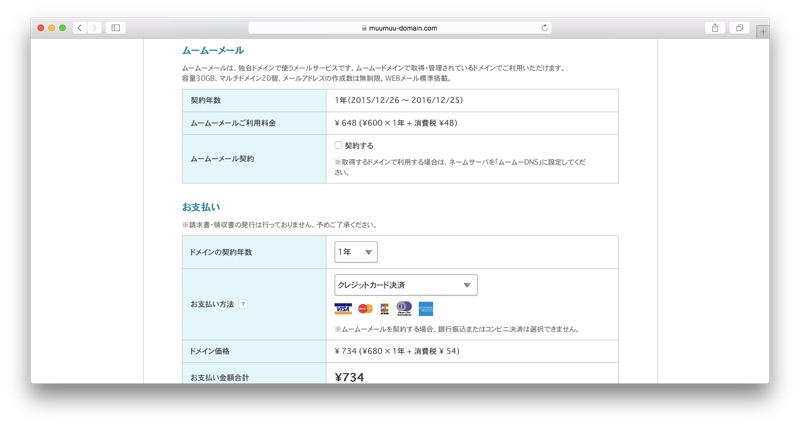
ムームーメールはスルーしました。
お支払いの「ドメインの契約年数」、「お支払い方法」を選択して、料金を確認。
「お支払い方法」は、「クレジットカード決済」、「おさいぽ!決済(GMOペパボのポイント決済サービス)」、「コンビニ決済」、「銀行振込」から選択出来ます。
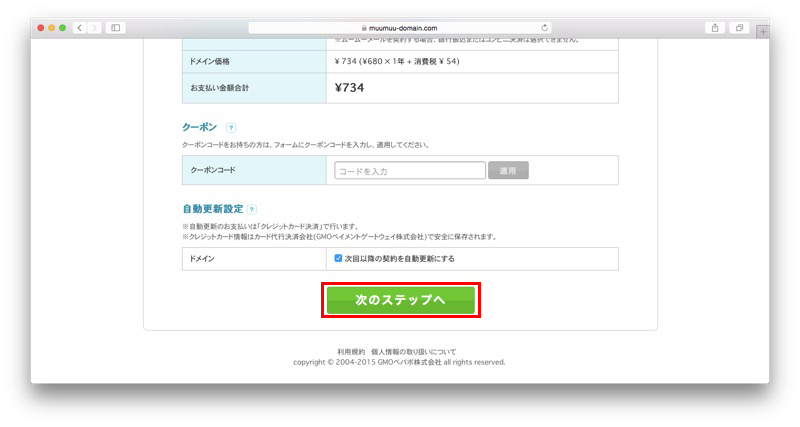
「クーポンコード」を持っていれば入力、契約期間が過ぎたら自動で更新する設定にするなら「自動更新設定」にチェックし、「次のステップへ」をクリック。
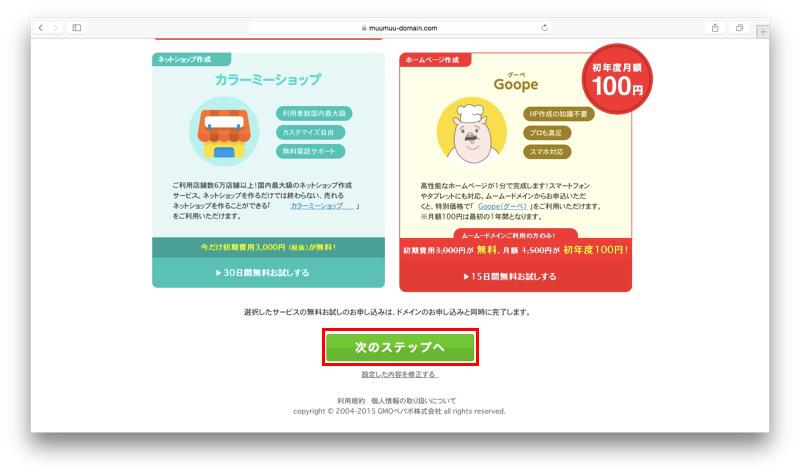
ムームードメインを運営する会社の、他のサービスの営業が入るので、スルーして「次のステップへ」をクリック。
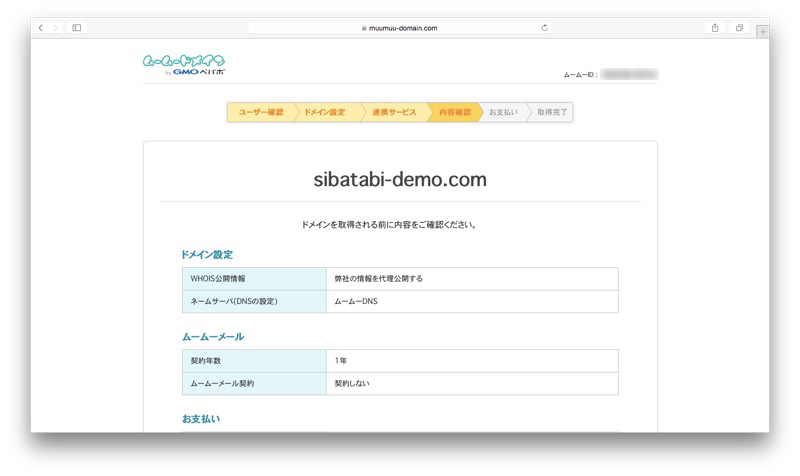
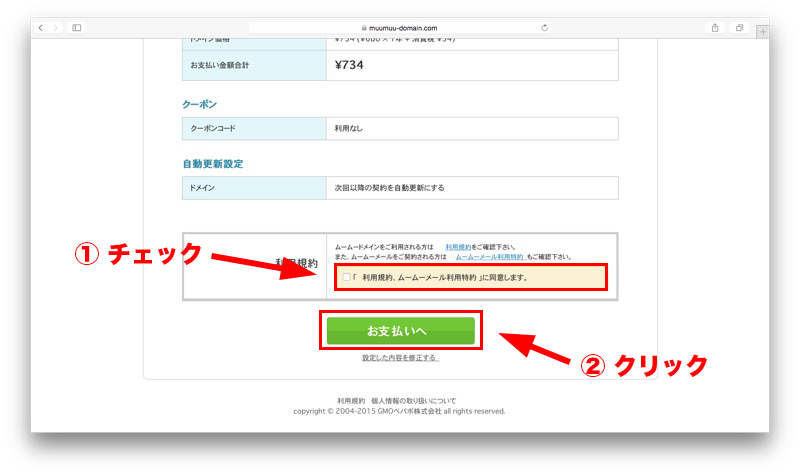
ドメイン設定の内容確認。
問題が無ければ「利用規約」を確認して、チェックを入れ、「お支払いへ」をクリック。
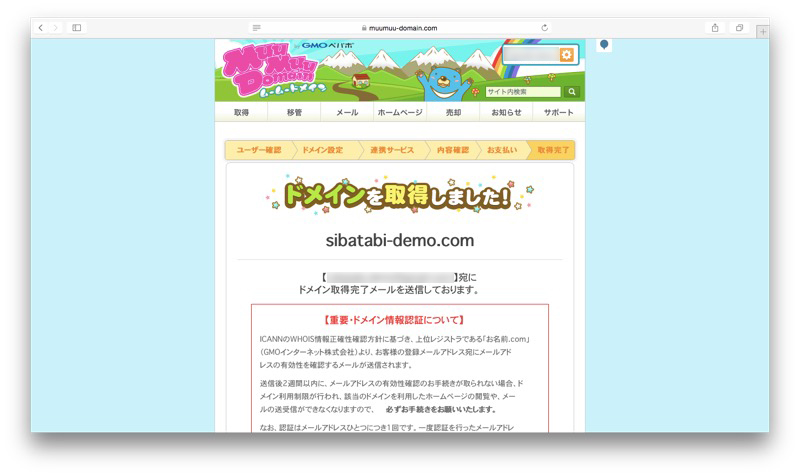
支払いの手続きが完了したら、独自ドメインの取得完了です。
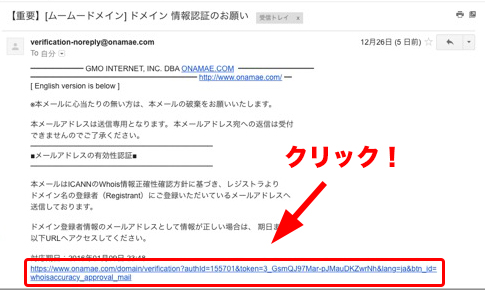
取得完了後、情報認証のメールが届くので、URLをクリック。
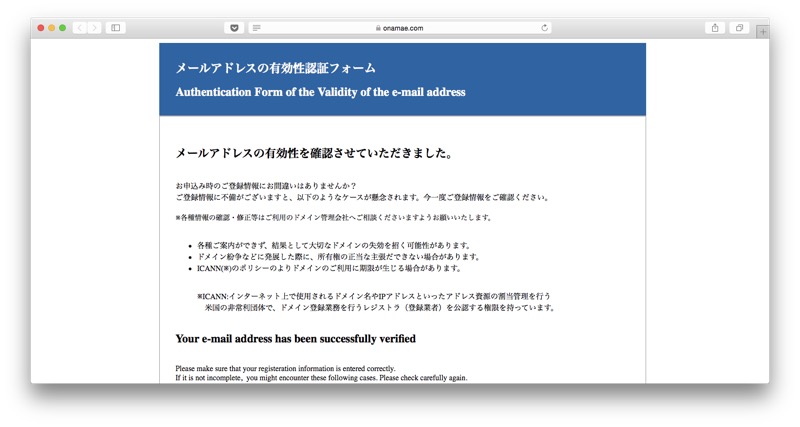
これで、ドメインの利用が出来るようになります。
ムームードメインで取得したドメインをエックスサーバーで使えるようにする
ムームードメインでネームサーバの変更をする
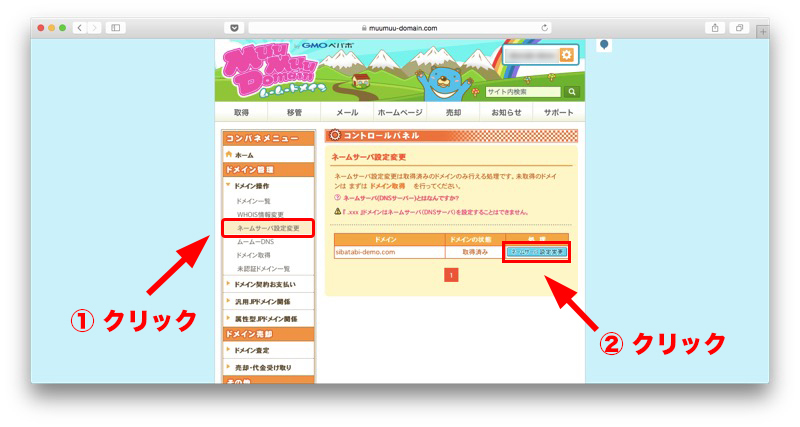
まずは、ムームードメイン内で、取得したドメインの「ネームサーバ」をエックスサーバーのものに変更します。
ムームードメインのコントロールパネルを開き、左側メニュー内の「ドメイン操作」→「ネームサーバ設定変更」をクリック。
表示されたドメインの中から、設定したいドメインの「ネームサーバ設定変更」をクリック。
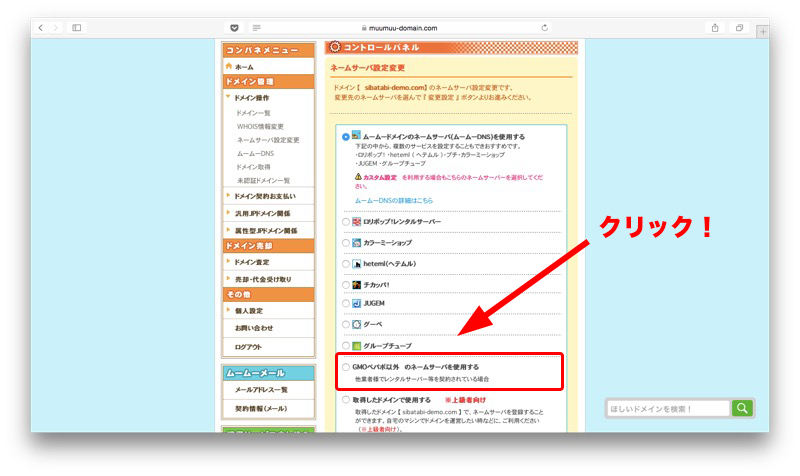
「GMOペパボ以外のネームサーバを使用する」をクリック。
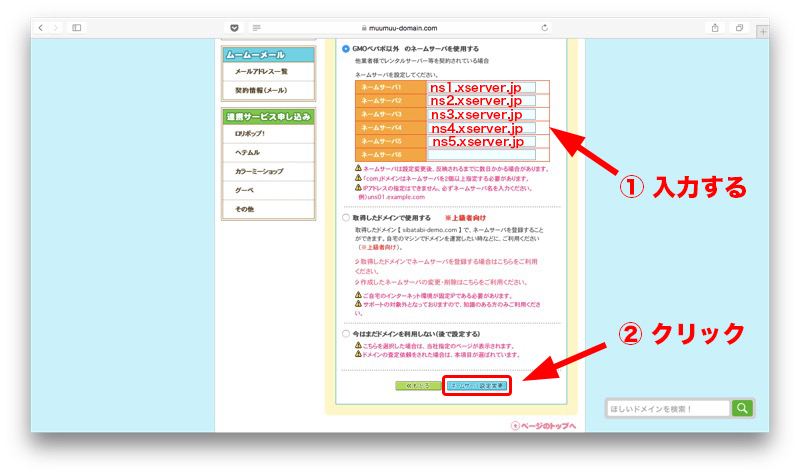
ネームサーバ1〜5を下記の通り入力します。
ネームサーバ1:ns1.xserver.jp
ネームサーバ2:ns2.xserver.jp
ネームサーバ3:ns3.xserver.jp
ネームサーバ4:ns4.xserver.jp
ネームサーバ5:ns5.xserver.jp
入力が出来たら、「ネームサーバ設定変更」をクリック。
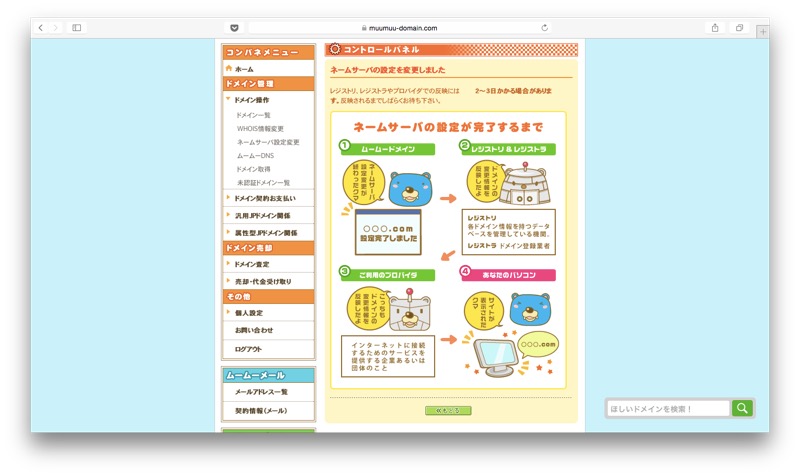
これで、ムームードメイン内での設定は完了です。
エックスサーバーでドメインを追加する
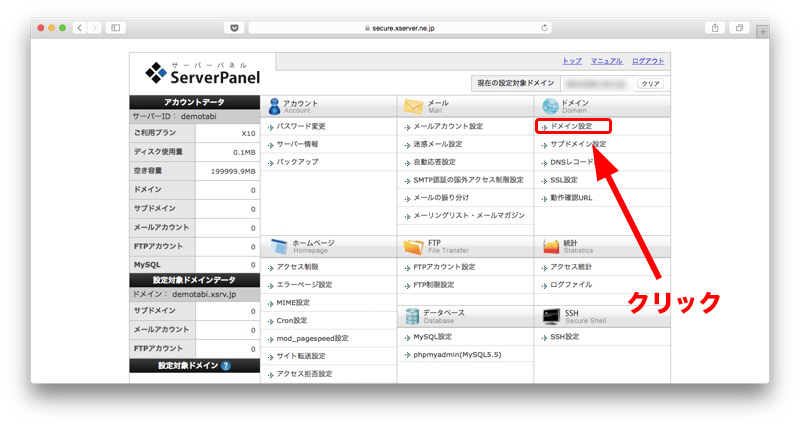
次にエックスサーバーのサーバーパネルを開き、「ドメイン設定」をクリック。
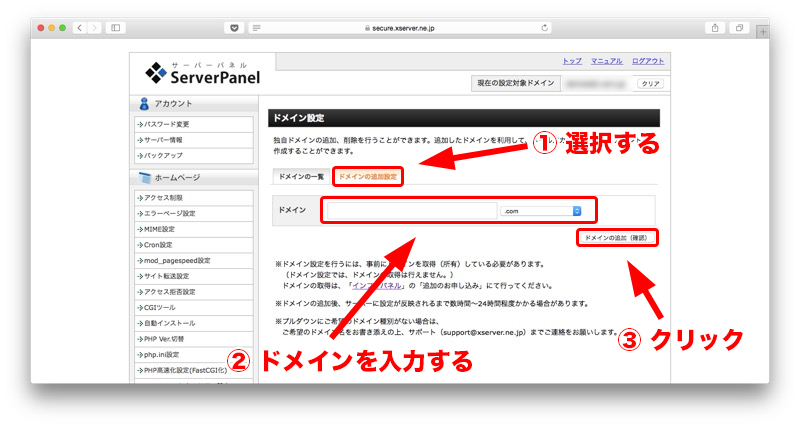
「ドメインの追加設定」のタブを選択して、先ほどムームードメインでネームサーバの設定をしたドメインを入力。
「ドメインの追加」をクリック。
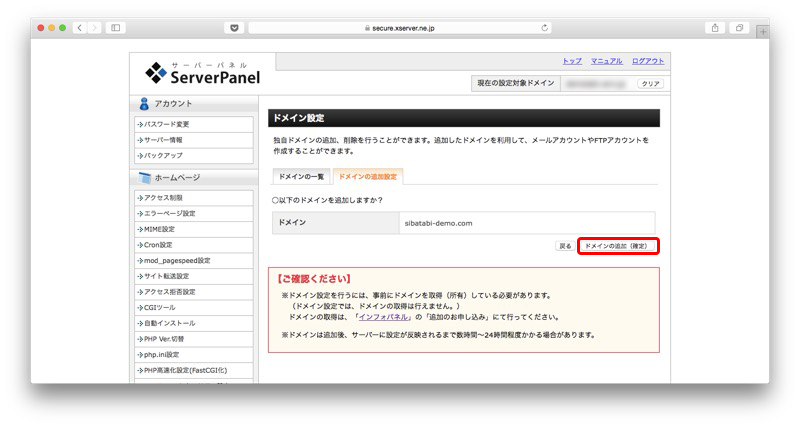
ドメインの確認をして、「ドメインの追加」をクリック。
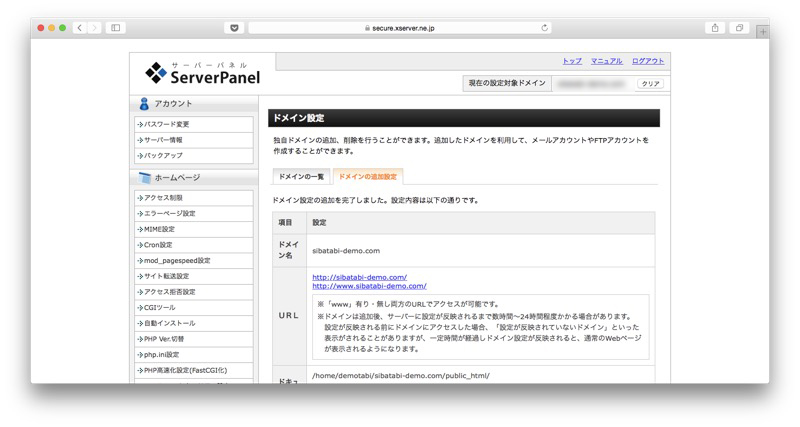
これで、ドメインの追加が完了しました。
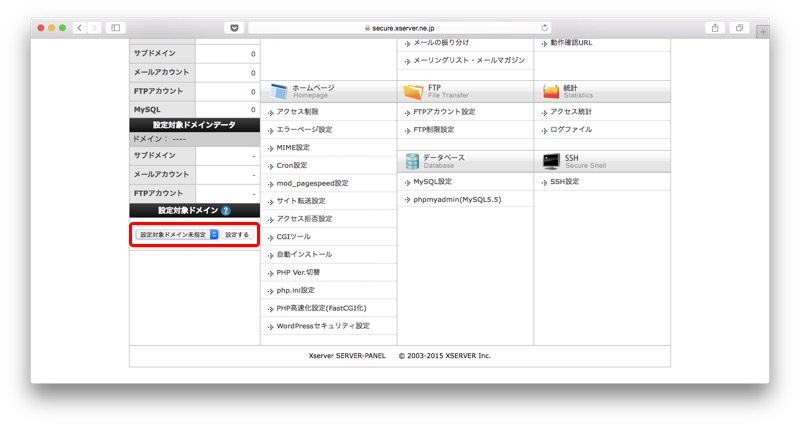
トップページの「設定対象ドメイン」で確認すると、ドメインの追加が出来ていると思います。
これで、エックスサーバーでムームードメインで取得したドメインが利用出来るようになりました。


コメントする